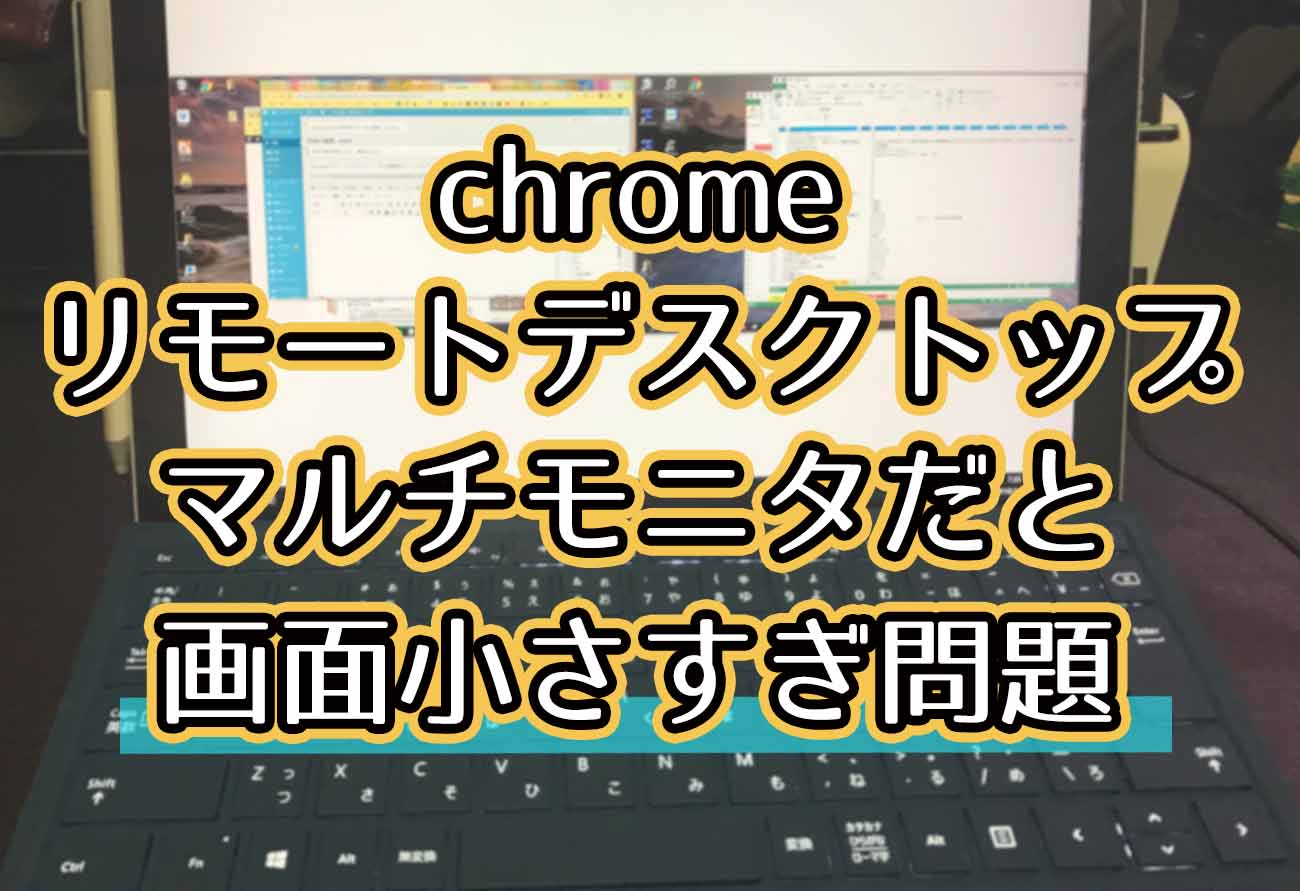
もくじ
chomeリモートデスクトップが小さすぎて読めなあああい!!!
surface proから家のPCに接続するとかなり画面が小さい
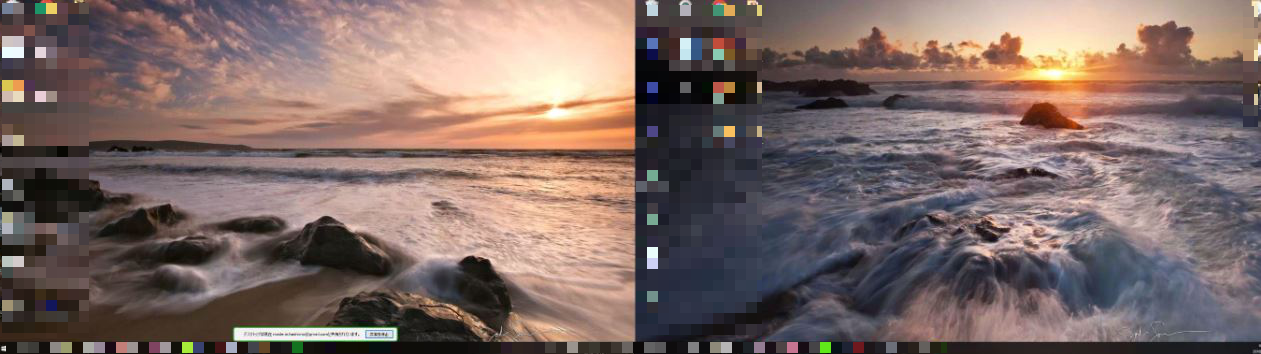
「surface pro4」を購入してからは、外で作業をするときに「chromeのリモートデスクトップ」を利用するようになりました。
外から家のパソコンのデータを瞬時に持ってこれるので重宝しますよね。
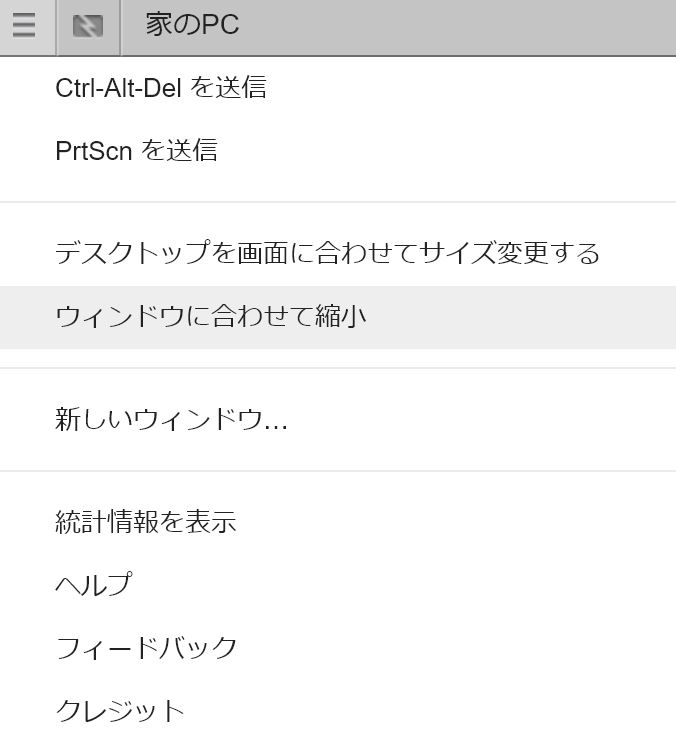
操作画面は表示設定を「ウィンドウに合わせて縮小」にすることで、画面全体を表示してくれます。
でも家のパソコンはトリプルディスプレイなので、表示が小さすぎて使い物になりません…
↓別問題ですが「surfaceでphotoshopのUIが小さい問題」の記事も書いてます。
chromeリモートデスクトップの画面スクロール【面倒くさい】

一応接続先の画面がトリプルであれデュアルであれ「ウィンドウに合わせて縮小」を解除することで、画面の拡大表示をすることができます。
画面を拡大表示は便利ですが、表示される部分は一部分です。
画面端にあるスクロールバーを動かさないと、表示する部分の移動ができません…
ショートカット機能もなし。アップデートで改善される感じもありません。
ディスプレイ設定で1つの画面のみ表示する【面倒くさい】
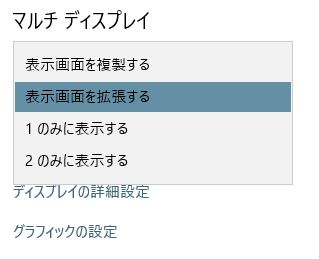
デスクトップのどこかを右クリック「ディスプレイ設定」から「マルチディスプレイ」で、1つの画面のみ表示する設定ができます。
ただいちいち操作するのが面倒くさいんですよね…
一瞬で1つの画面のみ表示する【まぁまぁ良い】
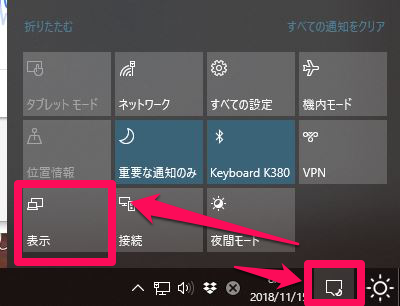
画面右下の画像のような「フキダシ」マークを押して「表示」を押しましょう。
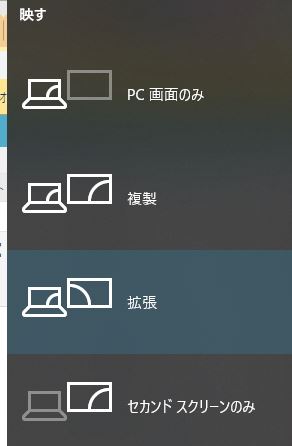
「PC画面のみ」「セカンドスクリーンのみ」のどちらかを押すことで1つの画面に絞ることができます。
一瞬で操作できるので楽チンです!
映したい画面がどちらになるかは、接続先PCの画面設定によります。
ちなみにウィンドウズキー+Pで設定画面を表示させることができます。(出先のPCからでは使えませんが
まとめ

外での作業効率を上げようぜ!!!
現状、画面表示設定で「PC画面のみ」「セカンドスクリーンのみ」を押すのが最も早い方法だと思います。
これで外で作業する時に、いちいちディスプレイ設定画面を開く必要がなくなりました。
ちょっとだけ設定方法がマシになる程度ですが、個人的には満足しています。

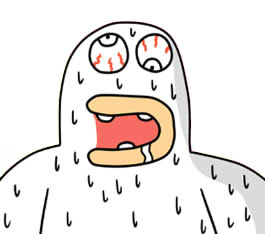















コメントを残す